Toestemmingen in bulk wijzigen
Soms wil je voor een grotere groep patiënten snel dezelfde toestemming registreren. Dat kan eenvoudig via het contactoverzicht.
-
Filter je contacten
- Ga naar Contacten en filter op een criterium naar keuze.
- Bijvoorbeeld: heb je al eerder uitnodigingen verstuurd voor demodagen en hadden die patiënten hiervoor toestemming gegeven? Filter dan op de tag ‘Demodag’. Zo krijg je meteen een lijst van alle patiënten die deze toestemming vroeger al gaven.
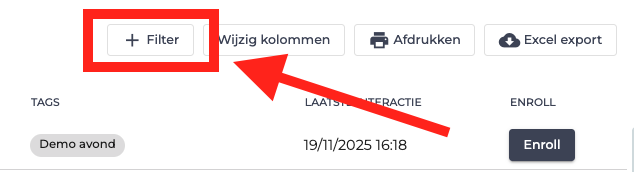
-
Selecteer alle patiënten
- Gebruik het selectievakje naast Naam om alle patiënten in je gefilterde lijst tegelijk te selecteren

- Gebruik het selectievakje naast Naam om alle patiënten in je gefilterde lijst tegelijk te selecteren
-
Toestemmingen bijwerken
- Klik bovenaan op Toestemmingen bijwerken om een nieuwe of bestaande toestemming toe te voegen aan alle geselecteerde patiënten.
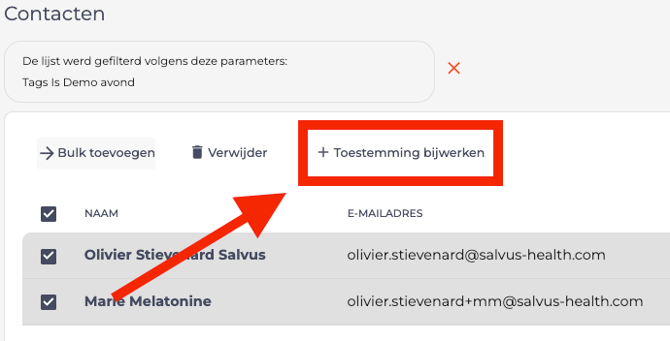
- Klik bovenaan op Toestemmingen bijwerken om een nieuwe of bestaande toestemming toe te voegen aan alle geselecteerde patiënten.
-
Kies de juiste toestemming
-
Je kan kiezen uit vier toestemmingscategorieën:
-
Afspraken & herinneringen
-
Toegang tot het elektronisch patiëntendossier
-
Farmaceutische zorg
-
Marketing & promoties
-
Let op: registreer alleen toestemmingen die de patiënt ook effectief heeft gegeven.

-
-
-
Kies hoe je de toestemming hebt ontvangen en geregistreerd
-
Ondertekend toestemmingsformulier beschikbaar – je hebt schriftelijk bewijs
-
Toestemming geregistreerd in extern systeem – bijvoorbeeld je apotheeksoftware of mailingplatform
-
Mondelinge toestemming genoteerd door het apotheekteam – de patiënt gaf mondeling toestemming en dit werd gedocumenteerd

-
- Klik daarna op Opslaan.
- De toestemming wordt nu geregistreerd en verschijnt in de patiëntenfiche als Bestaande overeenkomst.
